인터넷을 사용하다 보면 사이트에 접속했을 때 팝업창이 뜨면서 광고사이트로 연결되는 불편한 경우가 굉장히 많습니다. 또한 다른 사이트에 접속하면 또 새로운 팝업창이 떠서 굉장히 불편합니다. 이런 경우 구글 크롬에서 팝업 차단과 해제하는 아주 간단한 방법을 알려드리겠습니다.
구글 크롬 팝업 차단과 해제하는 방법
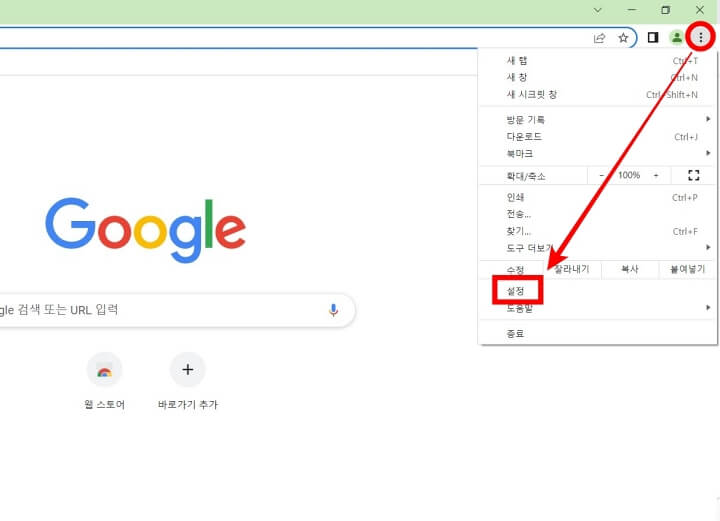
구글 크롬브라우저로 접속 한 뒤 오른쪽 상단에 있는 점 세 개 모양을 누르면 드롭다운 되면서 메뉴가 나옵니다. 하단에 있는 "설정"을 눌러주세요.
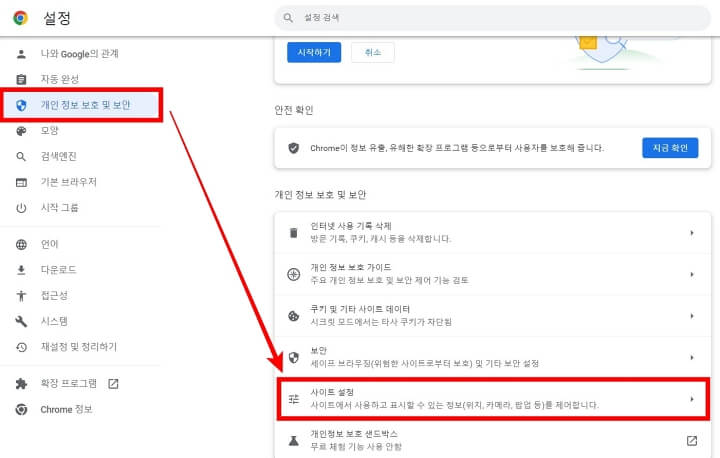
설정으로 들어가면 왼쪽에 있는 메뉴 중에 상단에 있는 "개인 정보 보호 및 보안"을 누르면 오른쪽에 메뉴가 뜹니다. 아래로 조금만 내리면 보안 밑에 "사이트 설정"이라는 메뉴가 있습니다. 눌러주세요.
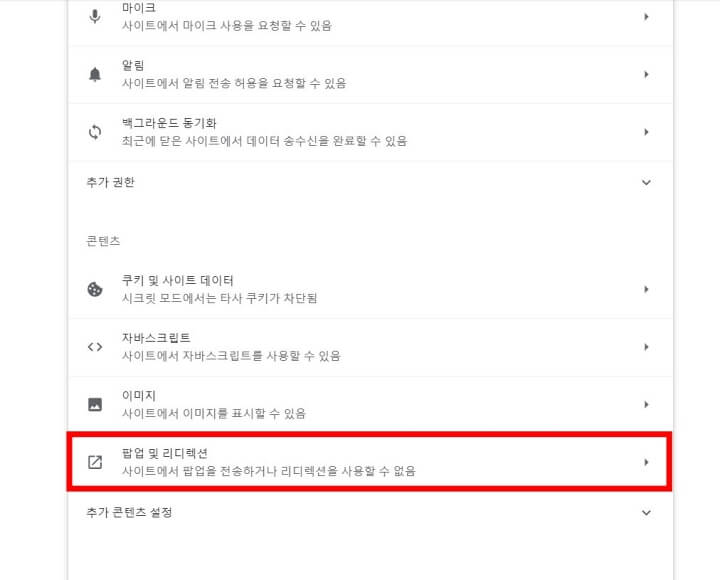
사이트 설정에서 하단으로 내리면 콘텐츠 메뉴에 "팝업 및 리디렉션"이라는 메뉴가 있습니다. 이 메뉴를 클릭해 주세요.
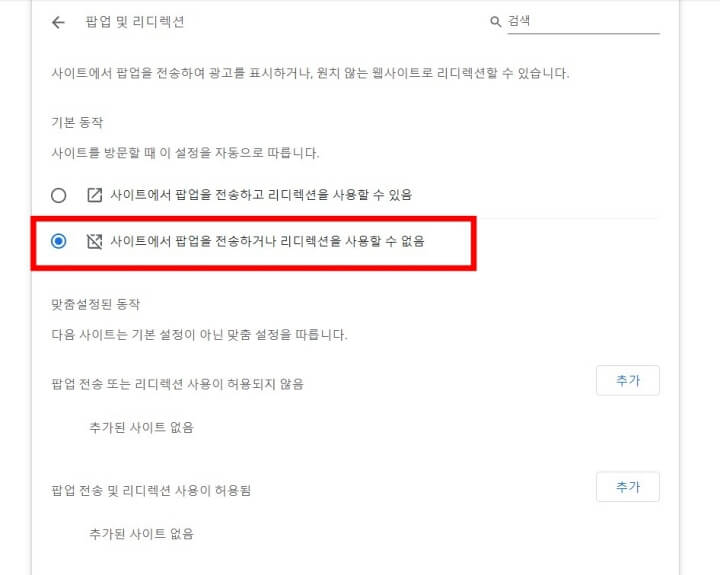
팝업 및 리디렉션에 들어가면 기본 동작에 대부분 "사이트에서 팝업을 전송하거나 리디렉션을 사용할 수 없음"이라고 체크되어 있습니다. 팝업 차단을 원한다면 이 상태 그대로 유지해 주세요. 만약 팝업 차단 해제를 원한다면 위쪽에 있는 "사이트에서 팝업을 전송하고 리디렉션을 사용할 수 있음"을 체크하면 팝업 차단이 해제됩니다.
구글 특정 사이트 팝업 해제 하는 방법
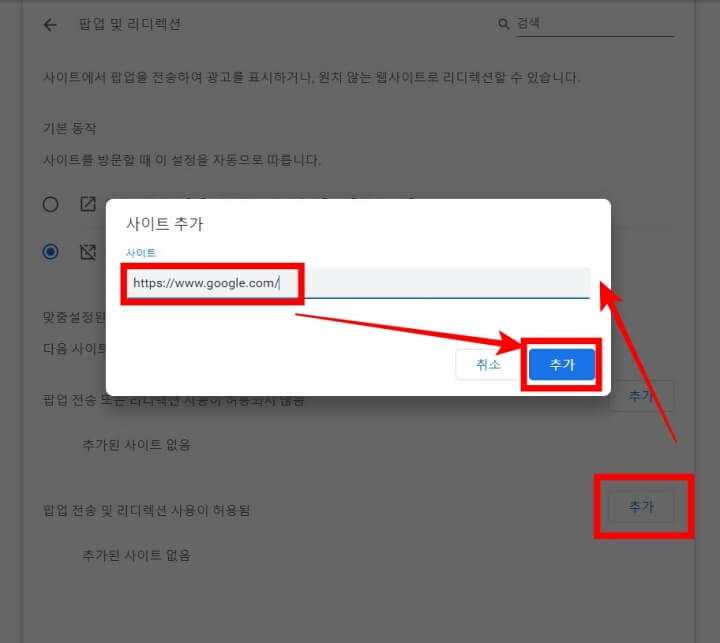
팝업 차단을 한 상태에서 내가 자주 방문하는 특정 사이트만 팝업 해제를 원한다면 하단에 있는 "팝업 전송 및 리디렉션 사용이 허용됨" 오른쪽에 보이는 추가를 눌러줍니다. 원하는 사이트 주사를 복사해서 넣은 뒤 오른쪽에 추가를 누르면 해당 사이트에서는 팝업 차단이 해제됩니다. 원하는 사이트를 계속 추가할 수 있습니다.
구글 크롬에서 팝업을 차단하는 방법과 해제하는 방법 그리고 원하는 사이트만 팝업 추가하는 방법에 대해서 알아봤습니다. 도움이 되셨기를 바랍니다.
'IT 정보' 카테고리의 다른 글
| 빅스비 사용법 켜기, 끄기 및 꿀팁 (0) | 2023.02.19 |
|---|---|
| 구글 크롬 검색기록 끄기 및 삭제 방법 (0) | 2023.02.18 |
| PC 노트북에 d드라이브 만드는 간단한 방법(윈도우10) (0) | 2021.07.16 |
| 구글 검색 기록 끄기와 삭제하는 간단한 방법 (0) | 2021.07.12 |
| 윈도우10 바탕화면에서 내PC 아이콘 사라졌을때 복구 방법 (0) | 2021.07.11 |




댓글